Establecimiento de un filtro para los registros
Puede filtrar los registros de la base de datos configurada.
Configuración de filtros
En esta sección se describe cómo configurar un filtro para registros.
1.
Haga clic en  (Conexión/Config.), en la cinta.
(Conexión/Config.), en la cinta.
 (Conexión/Config.), en la cinta.
(Conexión/Config.), en la cinta.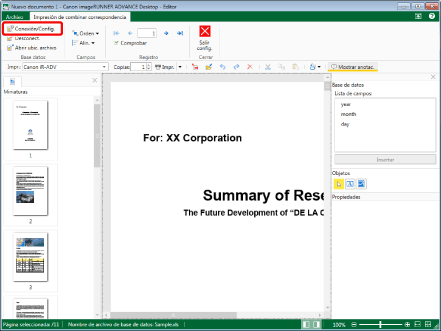
Aparecerá el cuadro de diálogo [Conexión/Configuración de base de datos].
2.
Seleccione la casilla de verificación [Configurar filtros para filtrar registros], y haga clic en [Configuración de filtros].
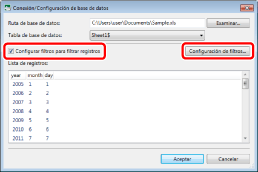
Aparecerá el cuadro de diálogo [Configuración de filtros].
3.
Configure las condiciones del filtro.
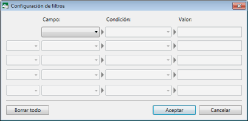
|
[Campo]
|
Seleccione los campos a los que se aplicará el filtro. Los elementos que se pueden seleccionar varían en función de la base de datos configurada.
|
|
[Condición]
|
Seleccione las condiciones del filtro.
|
|
[Es igual a]
|
Extrae los elementos que equivalen a las palabras clave especificadas.
|
|
[No es igual a]
|
Extrae los elementos que no equivalen a las palabras clave especificadas.
|
|
[Contiene]
|
Extrae los elementos que contienen las palabras clave especificadas.
|
|
[Es menor que]
|
Busca elementos que contienen un valor menor que las palabras clave especificadas.
|
|
[Es mayor que]
|
Busca elementos que contienen un valor mayor que las palabras clave especificadas.
|
|
[Es menor que o igual a]
|
Busca elementos que contienen un valor por debajo de las palabras clave especificadas.
|
|
[Es mayor que o igual a]
|
Busca elementos que contienen un valor por encima de las palabras clave especificadas.
|
|
[Valor]
|
Introduzca un valor/palabra clave.
|
|
NOTA
|
|
Se pueden configurar hasta 5 condiciones de filtrado.
Al especificar varias condiciones en la lista desplegable de la izquierda, especifique la relación entre las condiciones seleccionando [Y] o [O].
Al hacer clic en [Borrar todo], se borrarán las condiciones de filtrado.
|
4.
Haga clic en [Aceptar].
Se abre nuevamente el cuadro de diálogo [Conexión/Configuración de base de datos].
Los resultados del filtrado aparecen en la [Lista de registros].
|
IMPORTANTE
|
|
Si configura un filtro al realizar la impresión de Combinación de correspondencia en Desktop Editor, solo los registros extraídos por el filtro son objetivos de impresión. Si desea que todos los registros sean objetivos de impresión, elimine los filtros.
|
Desactivación de filtros
En esta sección se describe cómo deshabilitar un filtro configurado.
1.
Haga clic en  (Conexión/Config.), en la cinta.
(Conexión/Config.), en la cinta.
 (Conexión/Config.), en la cinta.
(Conexión/Config.), en la cinta.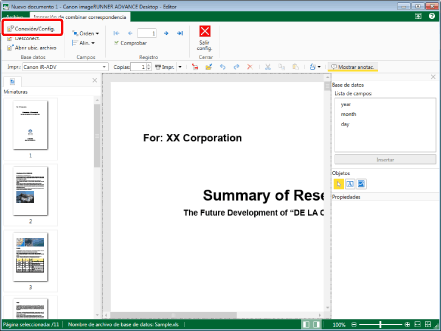
Aparecerá el cuadro de diálogo [Conexión/Configuración de base de datos].
2.
Haga clic en [Configuración de filtros].
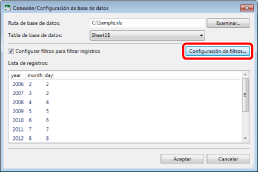
Aparecerá el cuadro de diálogo [Configuración de filtros].
3.
Haga clic en [Borrar todo] > [Aceptar].
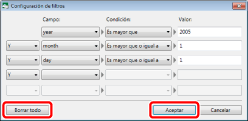
Se abre nuevamente el cuadro de diálogo [Conexión/Configuración de base de datos].
El filtro se cancela y se muestran todos los registros en [Lista de registros].
|
NOTA
|
|
También puede deshabilitar un filtro anulando la selección de la casilla [Configurar filtros para filtrar registros] en el cuadro de diálogo [Conexión/Configuración de base de datos].
|